Как да се увеличи диск C в Windows 7, 8, XP за сметка на диск D без загуба на данни?
Неправилно разделена на няколко по-малки локални твърди дискове носи повече проблеми, отколкото добри. Пример за това може да бъде малко количество памет на системния диск C, което много скоро ще приключи, ако активно използвате компютър и инсталирате различни програми. Но няма нищо нереално. Днес ще се научим как да увеличаваме диска C.
Същността на проблема
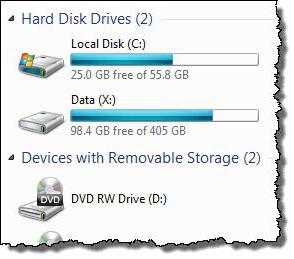
Необходимостта да се добавят няколко гигабайта C диск е доста често срещано явление. Този проблем възниква, когато по време на първоначалната инсталация на операционната система Windows дисковете са неправилно разделени и системният диск C е настроен на максимум 20 GB. Преди 10 години това би било достатъчно. Но сега компютрите са по-мощни, а списъкът от програми се е разширил значително, да не говорим за онлайн игрите и актуализациите, които тежат десетки гигабайта. Ето защо, 20 GB, като се има предвид факта, че Windows току-що е бил инсталиран, ще бъде достатъчен в най-добрия за един месец работа, след което потребителят на компютъра ще започне сериозно да мисли за това как да се увеличи C устройството. тази, на която стои операционната система, тъй като в по-голямата си част тя изпълнява тази роля.
Всъщност е много по-лесно, отколкото може да изглежда. Има голям брой помощни програми, които са свързани с мениджърите на дяловете на твърдия диск и са в състояние да го управляват, включително увеличавайки капацитета на единия, като вземат част от паметта от друга. Добра програма за управление на вашия твърд диск е Acronis Disk Director. Единственото отрицание е, че се плаща. Със сигурност можете да намерите пиратска версия, но защо нарушавате закона, ако има добра, напълно безплатна помощна програма AOMEI Partition Assistant Standart Edition.
Няколко редове за програмата
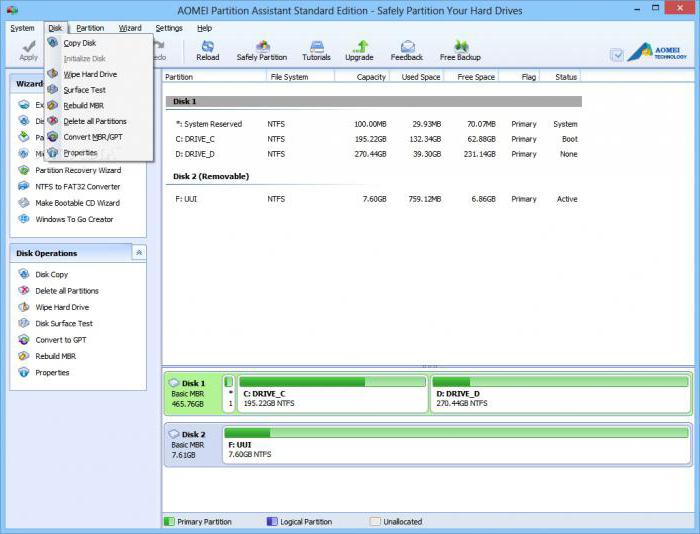
AOMEI Partition Assistant Standart Edition е чудесна програма за управление на твърдия диск. Лицензът е абсолютно безплатен както за домашна, така и за търговска употреба. Помощната програма е изцяло на руски, в резултат на което не трябва да възникват проблеми с използването. Освен това интерфейсът му е подобен на Acronis Disk Director, а тези, които са използвали Acronis, едва ли ще усетят разликата и няма да се наложи да мислят дълго време за това, как да повишат C диска. разбирате какво да, как. Тази програма се е показала по най-добрия начин, за което свидетелства куп положителни отзиви на различни уебсайтове и блогове.
Без подготовка никъде
Преди да увеличите диска C, трябва да изтеглите и инсталирате тази помощна програма. Отидете на официалния сайт на AOMEI, намерете желаната програма и изтеглете. Стартирайте инсталационния процес. Кликнете върху "Next" и изчакайте края. Ако не е бил свален от официалния сайт, а от трета страна, процесът на инсталиране трябва да се следи, за да не се инсталира сателитна поща и браузър Amigo. Помощната програма е инсталирана, но не бързайте да я стартирате.
Създайте резервно копие
Преди да увеличите диска C в Windows 7, трябва да направите резервно копие на системата. Архивирането е функция, която създава копие на данните (точка на възстановяване) на един или повече дискове, за да се върне към тази точка в случай на проблеми. Това се прави много просто:
- Отворете свойствата на моя компютър, където можете да намерите раздела "Разширени системни настройки".
- Когато се появи прозорецът с параметрите, кликнете върху раздела "Защита на системата", където трябва да се показват съществуващите дискове и информация за тяхната защита, т.е. дали на тях е създадена точка за възстановяване или не.
- Изберете диска С, щракнете върху "Персонализиране". Тук поставяме отметка на "Възстановяване на системните настройки ...", ако не си струва, и се разпределя място за архивиране (процент 5-10). Това трябва да се направи, за да се запазят няколко точки за възстановяване и да се върнат назад от по-старите, тъй като те постоянно се заменят. Кликнете върху „OK“.
- Сега кликнете върху бутона "Създаване". Дайте името на бъдещия архив, кликнете върху „Създаване“.
- Същата процедура може да се извърши с диска D.
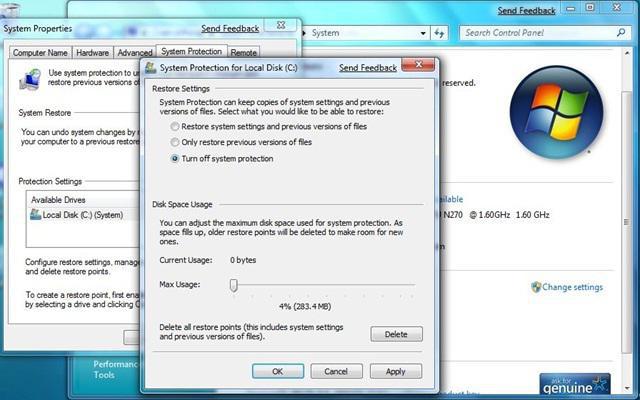
Можете да прегледате новосъздадената точка за възстановяване в “Старт”, след това “стандартно: / услуга: / възстановяване на системата”.
Разбира се, не е необходимо да архивирате изобщо преди да увеличите твърдия диск C. Но си струва да помните, че AOMEI Partition Assistant Standart Edition е мениджър на твърди дискове и ако възникне някаква грешка, цялата информация може да бъде повредена.
Как да увеличим диска C?
Стартирайте програмата. Веднага ще забележите, че той показва всички дискове на твърдия диск плюс запазена зона. Така че, нашата цел не е нищо повече от увеличаване на диска C с помощта на D устройството (Windows 7), без да се губят данни. За да направите това, щракнете с десен бутон върху диска D и кликнете върху първия елемент от списъка "Resize Partition". Сега или преместете разграничението отляво надясно, маркирайки колко трябва да се раздели, или в колоната "Неразпределено пространство преди" въведете необходимия брой гигабайта. Кликнете върху „OK“.
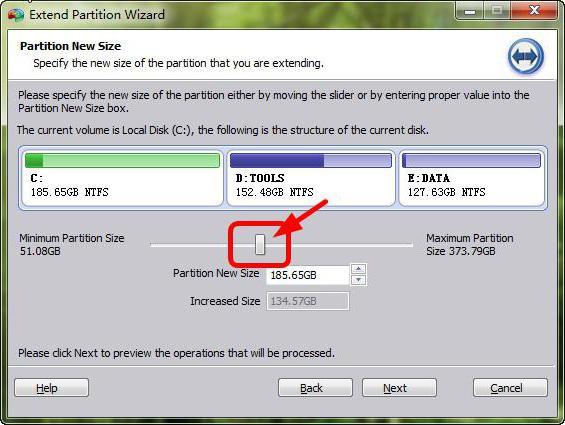
Както виждате, картината се е променила донякъде: има неразпределена област, която трябва да прикрепите към C. Кликнете върху нея с дясната и действайте като с D, “Resize Partition”. Тук се отваря вече познатия ни прозорец, в който трябва да преместите плъзгача разделител надясно до края. За да започнете процеса, кликнете върху „Прилагане“. Но преди да увеличите диска C поради диска D, проверете отново параметрите на операцията в появилия се прозорец. Ако всичко е в ред, кликнете върху „Отиди“ и „Да“. След това ще започне процесът на прехвърляне на свободното пространство в С. Това всъщност е цялата операция на разделяне.
Acronis Disk Director
Както е описано по-горе, интерфейсът на Acronis е подобен на AOMEI Partition Assistant Standart Edition. Въпреки това, проблемът по отношение на това как да се увеличи диска C поради D диск (Windows 7), тук е решен малко по-различно.
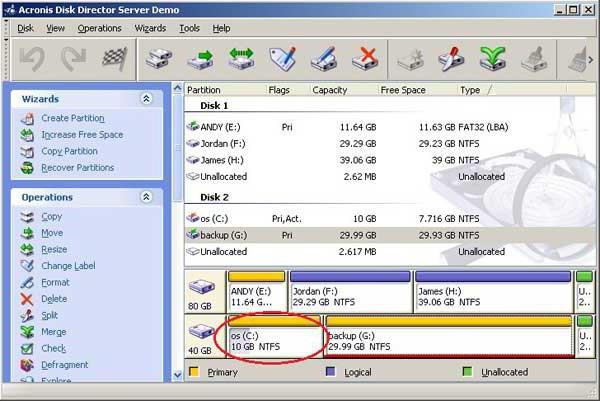
Първо трябва да имате лиценз за тази програма, тъй като демо версията ви позволява само да прехвърлите няколко гигабайта. Инсталирайте, създайте точка на възстановяване, изпълнете. Изберете диска D и кликнете вляво лента с инструменти "Промяна на размера". До този момент е било необходимо да се определи как да се увеличи C устройството поради D устройството (Windows XP или 7). Плъзнете надясно доколкото е необходимо за C. След като щракнете върху бутона "Apply pending operations", който се отличава с черен флаг. Както виждате, комуналната услуга започна да отделя мястото.
Направете същото с C диска, а именно, отидете в секцията за промяна на размера на обема и преместете плъзгача до максимум надясно. Единствената разлика е, че тук трябва да отбележите елемент "Добавяне на неразпределено пространство към това" с птица. След като просто кликнете върху черния флаг. Въпреки това, след споделяне на паметта с тази програма, ще трябва да рестартирате компютъра.
Също така е най-добре да се направи разделяне на дискове "Acronis" с помощта на стартиращ диск или флаш устройство с програмата. Самата програма ще помогне за това.